Windows / Mac / Online에서 MPEG 1/2/4를 MP4 형식으로 변환하는 3 가지 방법
휴대용 장치에서 재생하려면 MPEG를 MP4 형식으로 변환해야합니다. MP4는 비디오, 오디오, 자막 및 스틸 이미지를 저장하는 멀티미디어 컨테이너 형식입니다. MPEG를 MP4 형식으로 변환하여 비 호환성 문제를 해결하고 비디오 파일 크기를 압축 할 수 있습니다.
대부분의 사용자에게는 무료 MP4 비디오 변환기가 정말 중요합니다. 자유롭고 강력한 MPEG to MP4 변환기를 찾고 있다면 바로 찾아 오실 수 있습니다. 이 기사에서는 컴퓨터에서 MPEG를 MP4 비디오로 변환하는 3 가지 완전 무료 도구를 소개합니다. 그것들은 무엇이며 MPEG 파일을 MP4로 변환하는 방법은 무엇입니까? 읽고 답을 얻으십시오.
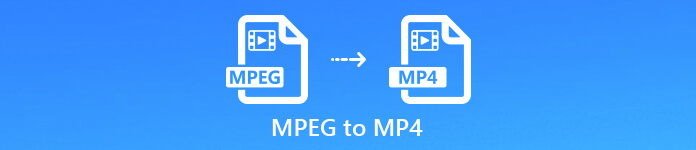
1 부 : 무료로 MPEG를 MP4 온라인으로 변환하는 방법
FVC 무료 온라인 비디오 컨버터 100% 무료 및 안전한 MPEG to MP4 비디오 변환기입니다. 제한없이 MPEG 파일을 MP4로 일괄 변환 할 수 있습니다. 최대 파일 크기 제한 및 워터 마크가 없습니다. 변환하려는 MPEG 비디오 파일의 수 또는 MPEG 비디오의 크기에 관계없이 여기에서 비디오를 MPEG에서 MP4 형식으로 온라인에서 무료로 변환 할 수 있습니다. MP4 비디오 파일을 더 작게 만들려면 변환하기 전에 출력 비디오 설정을 조정할 수 있습니다. MPEG를 MP4로 무료로 압축하는 좋은 방법입니다.
1 단계: 딸깍 하는 소리 변환 할 파일 추가 런처를 다운로드하십시오.
2 단계: MPEG 비디오를 온라인 MP4 비디오 변환기에 추가하십시오.
3 단계 : 세트 MP4 출력 형식으로 비디오 아래 섹션.
4 단계 : 기어를 클릭 설정 아이콘을 클릭하여 비디오 해상도, 인코더, 비트 전송률 및 프레임 속도를 조정합니다. 그런 다음 확인 변경 사항을 저장합니다.
5 단계 : 딸깍 하는 소리 변하게 하다 온라인에서 MPEG를 MP4로 무료로 변환하는 방법.
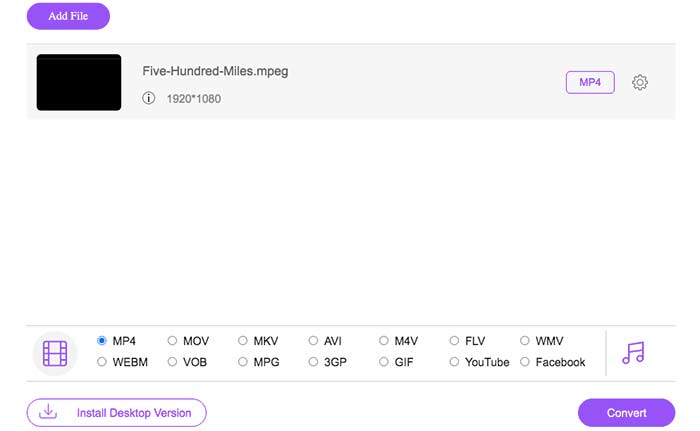
이 무료 온라인 MP4 변환기는 M2TS, MTS, MOV, MKV, WMV, TS, MXF 등을 MP4로.
파트 2 : Windows에서 MPEG를 MP4로 변환하는 방법
Windows 10 및 이전 버전에서 MPEG를 MP4로 변환하려면 VLC Media Player를 사용할 수 있습니다. Windows, iOS, Android 및 Mac 용 MPEG to MP4 변환기 프리웨어가 될 수 있습니다. VLC Media Player를 사용하여 MPEG 파일을 MP4 형식으로 무료로 변환 할 수 있습니다.
1 단계: VLC를 엽니 다. 딸깍 하는 소리 미디어 상단에. 고르다 변환 / 저장 목록에서.
2 단계: 딸깍 하는 소리 더하다 컴퓨터에서 MPEG 비디오를 추가합니다.
3 단계 : 딸깍 하는 소리 변환 / 저장 다음 창으로 이동합니다.
4 단계 : 다음에서 MP4를 선택합니다. 프로필 명부. 여기에서 출력 설정도 변경할 수 있습니다.
5 단계 : 딸깍 하는 소리 스타트 VLC를 사용하여 MPEG를 MP4로 변환합니다.
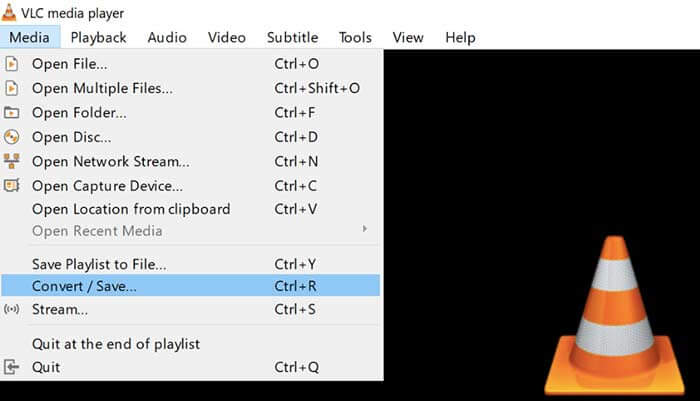
파트 3 : Mac에서 MPEG를 MP4로 변환하는 방법
Mac 용 MPEG to MP4 변환기 프리웨어의 경우 HandBrake도 좋은 선택이 될 수 있습니다. HandBrake를 사용하여 Mac에서 MPEG 파일을 MP4로 무료로 변환 할 수 있습니다. 또한 얻을 수있는 내장 된 비디오 편집 및 설정 도구가 있습니다.
1 단계: HandBrake를 시작합니다. MPEG 파일을 HandBrake의 기본 인터페이스로 끌어다 놓습니다.
2 단계: 딸깍 하는 소리 검색 아래에 목적지 대상 폴더를 설정합니다.
3 단계 : 펼치기 체재 목록 및 선택 MP4 파일.
4 단계 : MP4 비디오 설정을 조정하십시오. 비디오 아래 섹션.
5 단계 : 딸깍 하는 소리 스타트 무료로 Mac에서 MPEG를 MP4로 변환합니다.
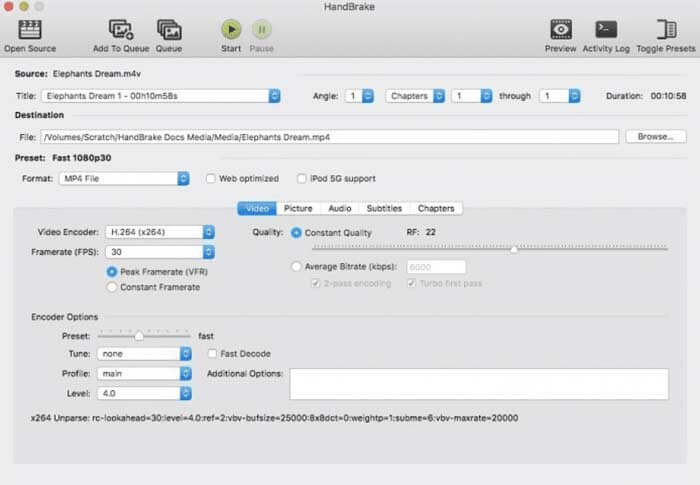
파트 4 : MPEG에서 MP4 로의 FAQ
MPEG와 MP4는 동일합니까?
아닙니다. MP4는 MPEG-4의 일부인 MPEG-4 part 14의 약어입니다. MPEG-4는 MPEG 압축의 한 종류입니다. MPEG는 MPEG-1, MPEG-2 및 MPEG-4를 사용하여 압축됩니다. 한마디로 MP4는 MPEG 전용 코덱입니다.
TS는 MP4와 동일합니까?
아니요. MPEG TS 파일은 플랫입니다. MP4 파일에는 처음에 색인이 있습니다. MPEG TS와 MP4는 비디오 및 오디오 품질이 동일합니다. MPEG-2를 변환하려는 경우 TS에서 MP4로, FVC 무료 온라인 비디오 변환기, Zamzar, Convertio, CloudConvert 등을 사용할 수 있습니다.
MPEG를 1GB 이상의 MP4로 변환하면 어떻게됩니까?
위의 3 개의 비디오 변환기를 사용하여 큰 MPEG 파일을 MP4 형식으로 변환 할 수 있습니다. Wi-Fi 연결이 안정적인지 확인하십시오. 또한 MPEG에서 MP4로 변환하는 동안 컴퓨터를 깨우십시오.
위의 3 가지 방법을 사용하여 Windows 및 Mac 컴퓨터에서 MPEG를 MP4 비디오로 변환 할 수 있습니다. 분명히 FVC Free Online Video Converter가 더 나은 선택입니다. 직관적 인 인터페이스, 일괄 변환 지원, 워터 마크 없음 및 기타 고급 기능은 강력합니다. 언제든지 온라인에서 MPEG 파일을 MP4로 빠르게 변환 할 수 있습니다.



 비디오 컨버터 궁극
비디오 컨버터 궁극 스크린 레코더
스크린 레코더



